Der E-Mail-Client von Microsoft Outlook stellt eine leistungsstarke Anwendung dar, die bei Benutzern auf der ganzen Welt sehr beliebt ist. Wie jede andere Software kann sie jedoch abstürzen und Daten verlieren. Es macht es unmöglich, auf alte E-Mails, Anhänge, Kontakte und andere Elemente zuzugreifen. Dies geschieht, weil Ihr Postfach in Microsoft Outlook beschädigt ist. Glücklicherweise gibt es Möglichkeiten, beschädigte Daten wiederherzustellen, selbst wenn das verwendete Postfach nicht aus einer Sicherungskopie wiederhergestellt werden kann. Versuchen Wiederherstellungs-Toolbox für Outlook (https://outlook.recoverytoolbox.com/) und erfahren Sie, wie schnell, effizient und problemlos die Wiederherstellung beschädigter E-Mails erfolgen kann.
Abhängig von der auf Ihrem Computer installierten Version von Microsoft Outlook können E-Mail-Daten entweder in OST- oder PST-Dateien gespeichert werden. Falls Sie Outlook 2013 oder früher haben, haben Sie höchstwahrscheinlich eine Datendatei im PST-Format. Outlook 2016 oder Office 365 haben normalerweise eine Datendatei mit der Erweiterung OST. Je nach Version von Microsoft Outlook können die Anweisungen dieses Tutorials an den Dateityp für die Wiederherstellung angepasst werden. Alternativ kann der folgende OST-zu-PST-Dateikonvertierungsdienst verwendet werden:
https://osttopst.recoverytoolbox.com/online/. Dieser Dienst kann auch ohne eine lokale Installation von Recovery Toolbox for Outlook und Microsoft Outlook E-Mail-Client verwendet werden, es ist keine Verbindung zum Microsoft Exchange Server erforderlich.
Installation und Verwendung
Zunächst erfordert die Recovery Toolbox das Herunterladen der Software und das Klicken auf das Installationsprogramm, um fortzufahren. Akzeptieren Sie standardmäßig alle Einstellungen und warten Sie, bis die Installation abgeschlossen ist. Sobald dies erledigt ist, sollte die Anwendung automatisch starten.
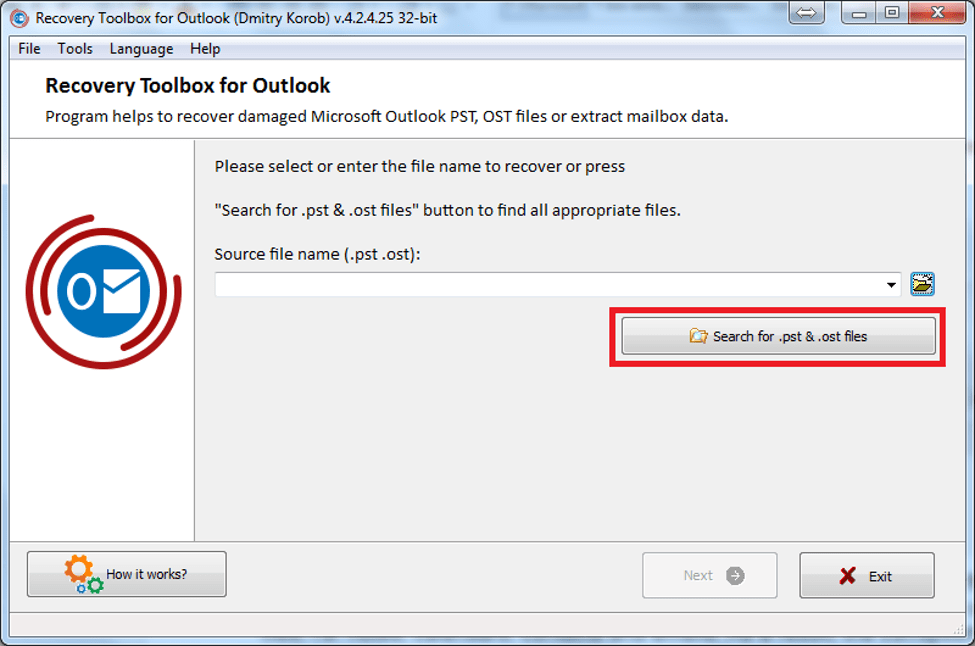
In diesem Fenster müssen Benutzer den richtigen Pfad zu Microsoft Outlook-Dateien auswählen. Recovery Toolbox for Outlook ermöglicht die automatische Suche nach Outlook-Dateien, oder jedes Postfach kann manuell zur Analyse ausgewählt werden.
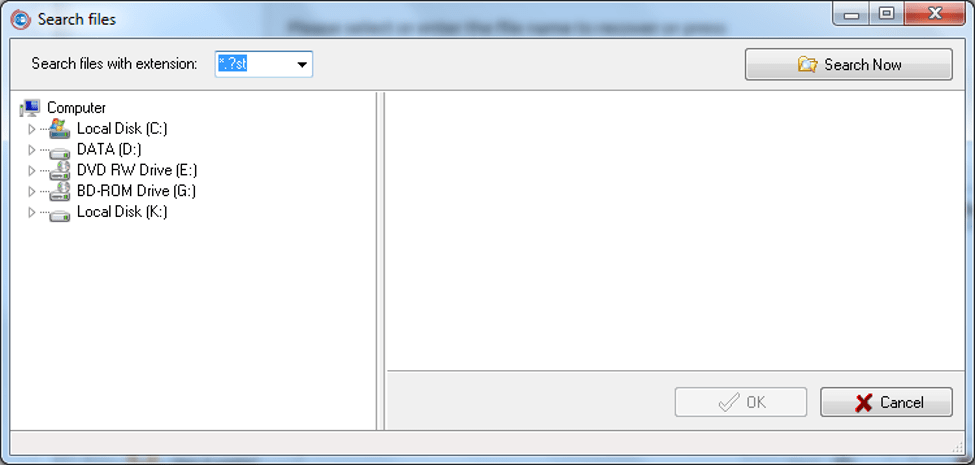
Schränken Sie die Suche ein, indem Sie eine Festplatte auswählen und auf die Schaltfläche Jetzt suchen klicken, um fortzufahren. Sobald ein Postfach ausgewählt ist, sollten Sie es in diesem Fenster sehen können:
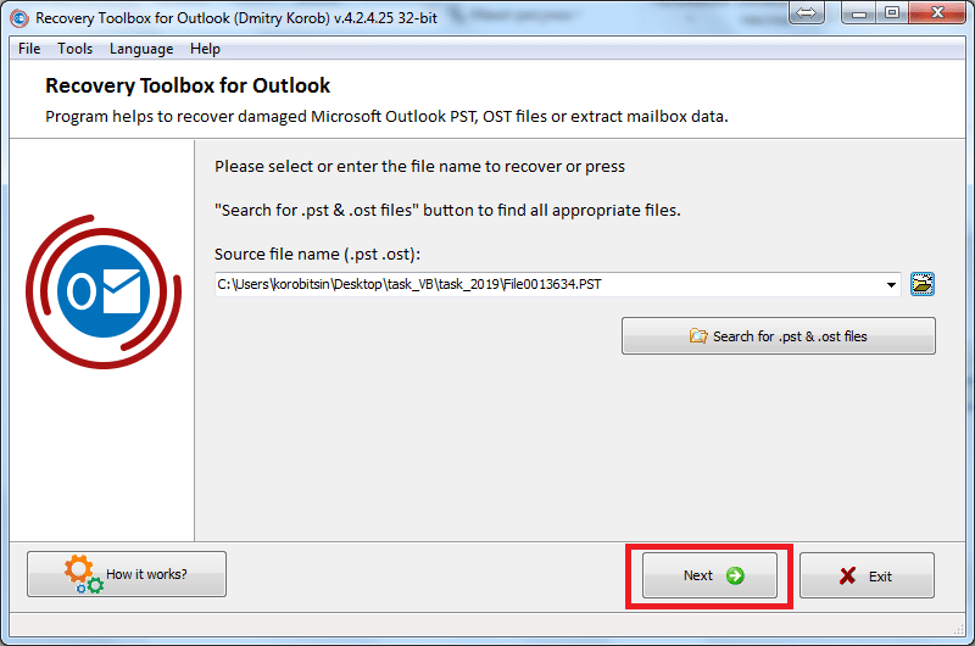
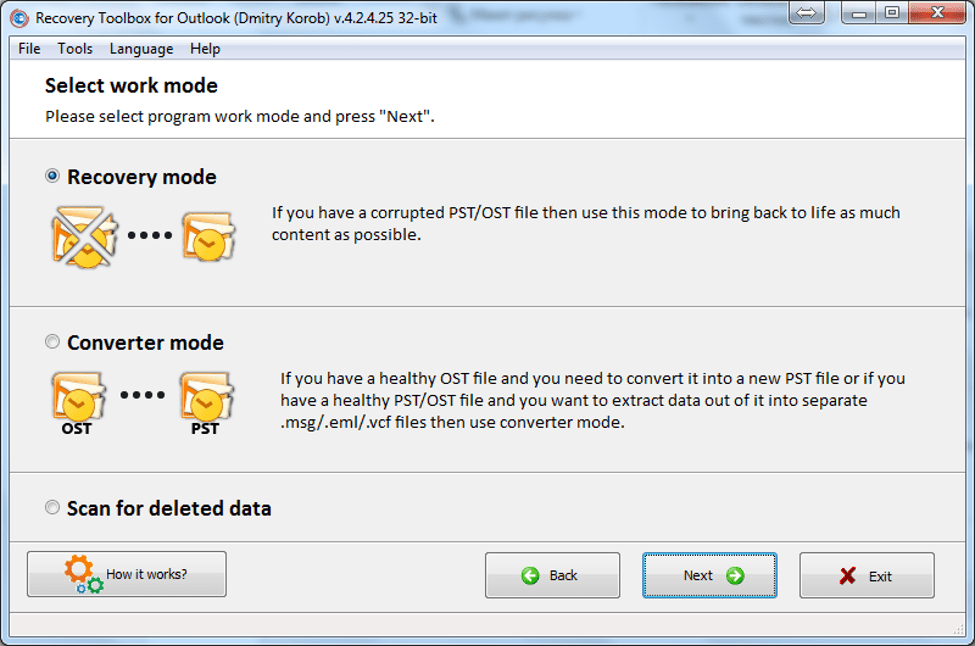
Wählen Sie den Wiederherstellungsmodus für die Wiederherstellung des beschädigten Postfachs und klicken Sie auf die Schaltfläche Weiter, um die Analyse der ausgewählten Datei zu starten. Die Analyse kann je nach Größe der Eingabedatei mehr oder weniger Zeit in Anspruch nehmen. Sobald die Verarbeitung des ausgewählten Dokuments abgeschlossen ist, zeigt es die Ergebnisse von Datenwiederherstellung.
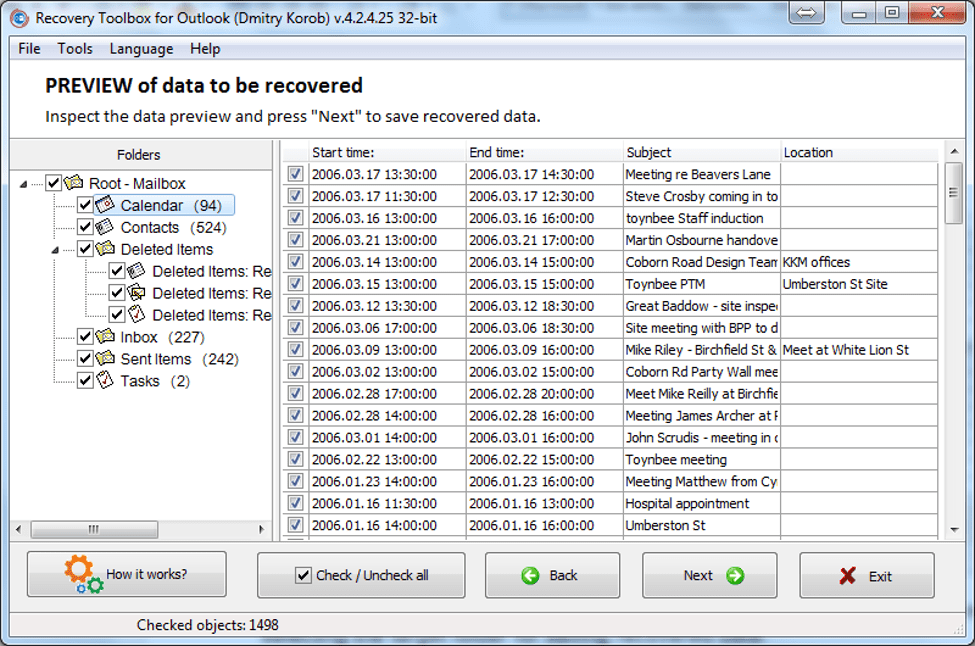
Standardmäßig überprüft das Tool alle Elemente auf die neu erstellte Struktur des Postfachs, aber jedes Element kann deaktiviert werden. Recovery Toolbox for Outlook kann alle Elemente auf einmal exportieren und ein Postfach im PST-Format neu erstellen oder nur bestimmte Dateien exportieren: Kontakte, E-Mails oder Aufgaben.
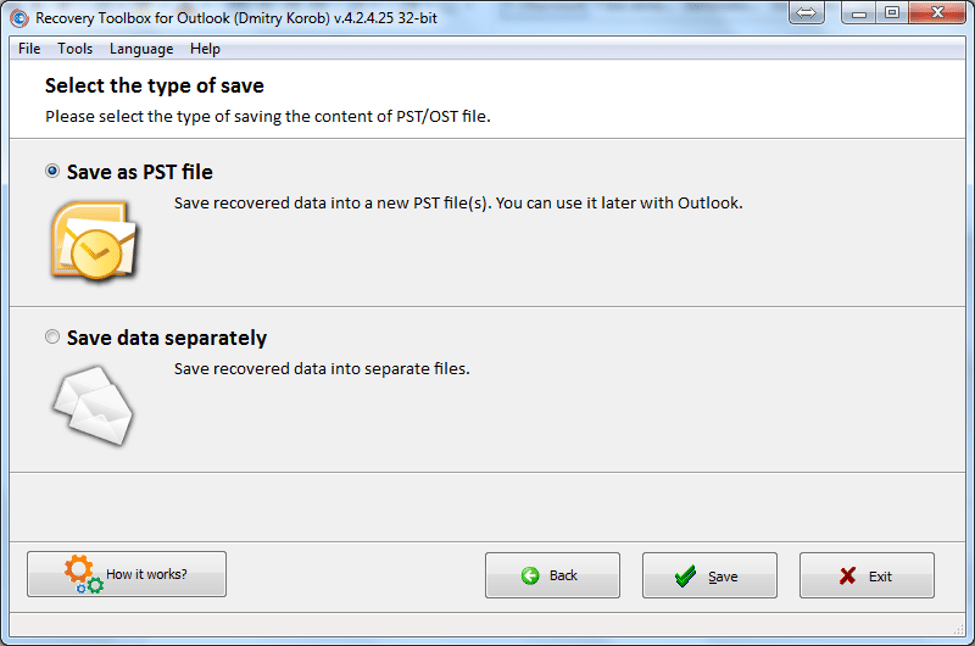
Falls die folgende Option ausgewählt ist: Als PST-Datei speichern, wird ein neues Postfach im PST-Format erstellt. Es kann in Microsoft Outlook geöffnet werden, sodass Sie wie bisher mit Ihrem Postfach arbeiten können.
Weiterlesen: So stellen Sie gelöschte Dateien von Google Drive wieder her
Die Software funktioniert unter jeder Version von Microsoft Fenster, aber beachten Sie, dass es sich um ein kostenpflichtiges Tool handelt. Eine Demoversion der Anwendung steht jederzeit zum Download zur Verfügung, aber Sie müssen für die Aufhebung der Beschränkungen bezahlen. Denken Sie daran, dass Recovery Toolbox for Outlook online verfügbar ist https://outlook.recoverytoolbox.com/online/. In diesem Fall kann die Wiederherstellung eines beschädigten Postfachs erfolgen, ohne die Reparatursoftware auf Ihrem PC zu installieren, sodass Sie nicht mehr gegen die Anforderungen der IT-Abteilung verstoßen müssen. Gleichzeitig ermöglicht es die Reparatur der beschädigten E-Mail von jedem Gerät mit einem beliebigen Betriebssystem wie Android oder Apple.
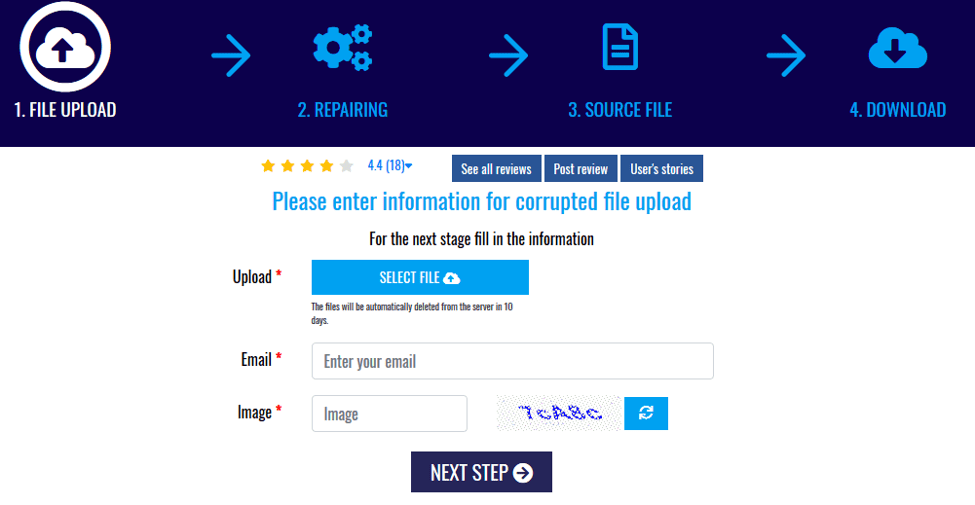
So reparieren Sie Outlook Online:
Einfaches Handbuch des Outlook-Reparaturverfahrens für beschädigte .PST-Dateien:
- Seite öffnen https://outlook.recoverytoolbox.com/online/
- Wählen Sie die beschädigte .PST-Datei aus
- Geben Sie Captcha aus dem Bild ein
- E-Mail eingeben
- Drücken Sie Weiter
- Laden Sie die reparierte .PST-Datei herunter
- Öffnen Sie die heruntergeladene .PST-Datei in Microsoft Outlook